Xawaaraha soo dajinta Chrome waa gaabis? 13 siyaabood oo loo saxo
Google Chrome wuxuu qabtaa inta badan soo dejinta iyada oo aan buuq weyn lahayn. Dabcan, waxay u badan tahay inaadan gaari doonin xawaaraha ugu badan ee laguu ogol yahay isku xirka internetkaaga, laakiin wax walba waa inay si dhakhso ah u dhacaan. Laakin haddii ay jirto soo dejin gaar ah oo da'da qaadanaysa in la dhammaystiro ama aad la kulanto xawli aad u gaabis ah, waa in aad wakhti siisaa si aad u eegto.
Ku shaqee dariiqaaga liiska hagaajinta iyo soo jeedinta hoose, waana inaad awood u yeelatid inaad hagaajisid xawaaraha soo dejinta ee Chrome .
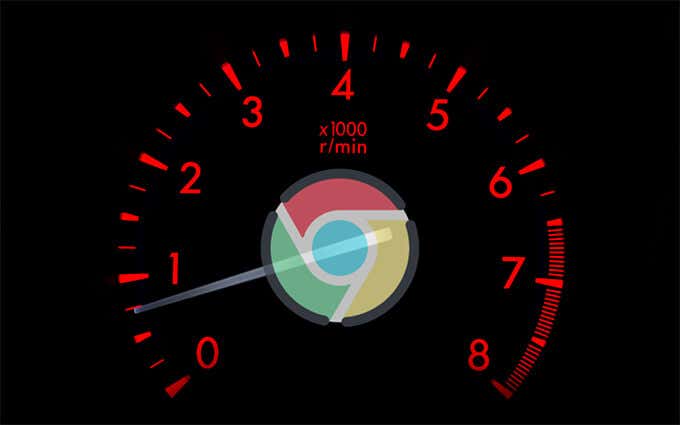
1. Hakis/Bilow soo dejinta
Haddii aad ku aragto soo-dejin si aan caadi ahayn oo gaabis ah gudaha Chrome -ka , hakinta iyo dib-u-soo-dejinta waxay mararka qaarkood ku kicin kartaa browser-ka inuu si degdeg ah u soo dejiyo.
Si aad taas u samayso, taabo Ctrl + J si aad u gasho shaashadda Soodejinta(Downloads) Chrome . Kadib, dooro hakad(Pause) oo sug dhowr ilbiriqsi ka hor intaadan dooran Resume . Haddii kale, dooro Cancel ka dibna Isku day(Retry ) inaad dib u soo dejiso faylka meel eber ah.

2. Hubi xawaaraha soo dejinta
Waa inaad sidoo kale hubisaa xawaaraha soo dejinta ee xidhiidhkaaga intarneedka. Waxaad u isticmaali kartaa qalabka hubinta xawaaraha onlaynka ah sida SpeedTest.net ama TestMy.net taas. Haddii aad aragto xawaare soo dejineed oo hooseeya oo aan caadi ahayn, dib u deji routerkaaga(soft-reset your router) oo arag haddii ay taasi ku caawinayso.
3. Jooji Soodejisyada Kale
Haddii aad haysato codsiyo kale oo cunaya xaddi badan oo xadi ah, joojinta iyaga waxay gacan ka geysan kartaa hagaajinta xawaaraha soo dejinta ee Chrome .
Waxaad isticmaali kartaa Kormeeraha Kheyraadka(Resource Monitor) ee kombayutarkaga si aad u ogaatid abka iyo adeegyada shabakadaha badan. Si aad u soo qaadato, midig-guji barta shaqada oo dooro Maareeyaha Hawsha(Task Manager) . Kadib, dooro tafaasiil dheeri ah(More details) , u gudub tab waxqabadka , oo dooro (Performance )Kormeeraha Kheyraadka(Resource Monitor) . Waa inaad ka heshaa liiska apps-ka hoostiisa tab Network .

Haddii aad leedahay aalado kale oo ku xidhan isla shabakad isku mid ah, waa in aad joojisaa hawlaha soo dejinta iyagana sidoo kale.
4. Dami VPN ( Shabakadda Gaarka ah ee Virtual(Virtual Private Network) )
Haddii aad isticmaasho VPN(use a VPN) , waxaad ku dhamaanaysaa waxqabadka shabakada ganacsiga ee qarsoodiga. Xitaa bixiyeyaasha adeegga VPN ee ugu sarreeya waxay saameeyaan xawaarahaaga internetka. Isku day inaad damiso VPN -gaaga oo hubi haddii taasi ka dhigayso Chrome inuu si dhakhso leh u soo dejiyo.
5. Cusbooneysii Chrome
Waa fikrad wanaagsan in la hubiyo in Google Chrome uu yahay mid casri ah. Taasi waa inay gacan ka geysato hagaajinta kutaannada ama cilladaha ka hortagaya Chrome inuu si fiican u shaqeeyo.
Biraawsarku waxa uu iskii u rakibaa wax cusub oo cusub aakhirka, laakiin waxaad furi kartaa menu -ka Chrome -ka, tilmaanta (Chrome )Caawimada(Help) , oo dooro Ku saabsan Google Chrome(About Google Chrome ) -ka si aad u codsato xataa si dhakhso leh.

6. Dami kordhinta
Kordhinta Chrome waxay abuuri kartaa isku dhacyo keena soo dejinta faylalka gaabis ah. Isku day in aad iyaga joojiso Si taas loo sameeyo, dooro astaanta Extensions ee dhanka sare ee midig ee daaqada (Extensions )Chrome oo dooro Maaree Extensions(Manage Extensions) . Raac adiga oo dami furayaasha ku xiga kordhin kasta oo firfircoon.
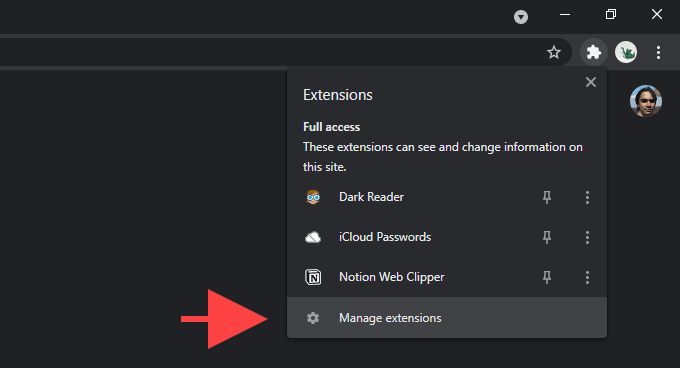
Haddii ay taasi gacan ka gaysatay hagaajinta xawaaraha soo dejinta, dib u hawl geli kordhinta mid mid ilaa aad ka ogaanayso midka keenaya arrimaha.
7. Isticmaal Xidhiidhka Fiilada
Haddii aad isticmaalayso xidhiidhka Wi-Fi, isku day in aad u soo guurto PC-gaaga meel u dhaw router-ka. Taasi waa inay gacan ka geysataa hagaajinta tayada calaamadaha oo kordhiso xawaaraha soo dejinta.
Ama, tixgeli inaad u beddesho xidhiidh fiilo leh. Taasi waxay had iyo jeer keentaa soo dejin degdeg ah maadaama Ethernet ay gebi ahaanba meesha ka saartay arrimaha ay sababaan calaamadaha daciifka ah iyo faragelinta wireless-ka.
8. Dareemi DNS(Flush DNS) ( Nidaamka Magaca Domain(Domain Name System) ) Cache
Waa inaad sidoo kale nadiifisaa kaydka DNS(flush the DNS cache) . Taasi waxay ka caawin kartaa Chrome inuu dib u aqoonsado server-yada ugu fiican si loo sameeyo soo dejin. Waxaad taas ku samayn kartaa adigoo isticmaalaya Windows PowerShell .
Ku bilow adigoo midig-gujinaya liiska Start menu. Kadib, dooro Windows PowerShell (Admin) , ku qor amarka soo socda, oo dooro Geli(Enter) :
Clear-DnsClientCache

Haddii aad doorbidayso inaad isticmaasho Command Prompt console kii hore, socodsii amarka soo socda beddelkiisa:
ipconfig /flushdns
9. Beddel DNS Servers
Adeeg bixiyahaaga internetka ee adeegga DNS wuxuu ka hor istaagi karaa Chrome inuu helo seerfarrada ugu dhaqsiyaha badan marka la samaynayo soo dejinta faylka. Taa beddelkeeda, u beddelashada adeegga caanka ah ee DNS(switching to a popular DNS service) sida Google DNS , Cloudflare , ama OpenDNS ayaa ku caawin kara.
Si taas loo sameeyo, fur menu Chrome oo dooro Settings . Kadib, dooro Asturnaanta & Amniga(Privacy & Security) > Amniga(Security) . Raac taas adiga oo dooranaya badhanka raadiyaha ee ku xiga leh(With ) oo dooro Google (DNS)(Google (Public DNS)) , Cloudflare (1.1.1.1) , ama OpenDNS ee ku yaal liiska jiidaya ee ku xiga.

10. Nadiifi cookies-ka Chrome-ka iyo kaydinta
Kukiyada Chrome(Obsolete Chrome) -ka ee duugoobay iyo kaydka browser-ka duugoobay ayaa sidoo kale ka hor istaagi kara Chrome inuu u shaqeeyo sidii caadiga ahayd. Si aad iyaga u nadiifiso, ku billow adigoo furaya shayga Settings(Settings ) gudaha Chrome. Ka dib, dooro Privacy & Security > Nadiifi xogta browsing(Clear browsing data) oo u dhig inta u dhaxaysa (Time range )waqtiga oo dhan(All time) . Raac taas adiga oo calaamadeynaya sanduuqa ku xiga Kukiyada iyo xogta kale ee goobta(Cookies and other site data ) iyo sawirada iyo faylasha la kaydiyay(Cached images and files) . Ugu dambeyntii, dooro Clear xogta(Clear data) .

11. Ka hubi Malware
Kordhinta xaasidnimada leh iyo afduubayaasha browserka ayaa ah sabab kale oo keenta xawaaraha soo dejinta Chrome liidata. (Chrome)Waxaad ku xaqiijin kartaa haddii ay taasi tahay kiiska adiga oo iskaan ku baadhaya rakibaadda browserka adiga oo isticmaalaya iskaanka malware-ka ku dhex jira(using its built-in malware scanner) .
Ku bilow adigoo dooranaya Settings menu Chrome ka. Kadib, dooro Advanced > Dib u deji oo nadiifi(Reset and clean up) . Raac xulashada Nadiifi kombiyuutarka(Clean up computer ) > Hel(Find) .

12. Dib u deji Chrome
Haddii arrimaha soo dejinta ay sii jiraan, isku day inaad dib u dejiso Chrome . Taasi waxay ku celisaa goobaha warshadda, laakiin ma lumin doontid bookmarks, taariikhda, ama furahaaga sirta ah.
Si aad u samayso dib u dajin, fur menu Chrome ka , dooro Settings , oo tag Advanced > Dib u dejin oo nadiifi(Reset and clean up) > Ku soo celi dejinta hab-dhismadoodii asalka ahaa(Restore settings to their original defaults) . Markaas, dooro Dib u habeynta Settings(Reset settings) .

13. Dib u dabee Settings Network
Haddii mid ka mid ah hagaajinta kor ku xusan aysan caawin, waxaa laga yaabaa inaad la tacaaleyso arrin la xiriirta goobaha shabakadda ee nidaamka qalliinka. Sidaa darteed(Hence) , dib-u-dejinta Settings network ayaa laga yaabaa inay ku caawiso xallinta taas. Si taas loo sameeyo, tag Start > Settings > Network & Internet > Status oo dooro Network reset > Hadda(Reset now) dib u dajin .

Si aad u hesho tilmaamo tallaabo-tallaabo ah oo dhammaystiran, ka eeg qoraalkan ku saabsan dib-u-dejinta goobaha shabakadda ee Windows(resetting the network settings in Windows) .
Soodejinta Chrome (Chrome Downloading)Xawaaraha Sare(High Speed Again) Markale
Talooyinka kor ku xusan waa inay xaqiiqdii kaa caawiyaan inaad hagaajiso arrimaha soo dejinta ee Chrome . Si kastaba ha ahaatee, haddii dhibaatadu sii socoto, isku day inaad ka saarto oo dib u rakibo browserka. Ama, u beddel browser kale wakhtiga la joogo. Waxa jira waxyaabo badan oo beddelka fudud(lightweight alternatives) oo laga yaabo inay wax ka beddelaan xawaaraha soo dejinta.
Related posts
Soo dejiso Bakhaarka Microsoft Si tartiib ah? 9 Siyood Oo Loo Hagaajiyo
Codka Chrome shaqayn maayo? 7 Siyood Oo Loo Hagaajiyo
Burburka Google Chrome, Qabow mise ka jawaabaya? 7 Siyaabood Oo Loo Hagaajiyo
Qalabka Chrome ka maqan yahay? 3 Siyood Oo Loo Hagaajiyo
8 siyaabood oo loo hagaajiyo "Aw, Snap!" Khaladaadka Bogga ee Chrome
9 siyaabood oo loo hagaajiyo Gboard ayaa joojiyay Cilad Shaqeynta iPhone iyo Android
Chrome Laguma Cusbooneysiin Daaqadaha? 13 siyaabood oo loo saxo
Sida loo hagaajiyo Err_Too_Many_Redirects gudaha Google Chrome
Bidix-guji kuma shaqaynayso Windows 10? 7da Siyaabood ee ugu Sareeya
Chromebook miyuu sii wadaa ka-goynta Wi-Fi? 11 siyaabood oo loo saxo
Sida loo Hagaajiyo Arrinta Shaashada Madow ee Google Chrome
Taleefanka Android Aan Ku Xidhnayn Wi-Fi? 11 siyaabood oo loo saxo
FIX: Soo dejinta Steam waxay ku dheggan tahay 0 Bytes
Waa maxay Caawinta Google Chrome oo Ma la Curyaami karaa?
Waa maxay sababta Wareejinta Xogta Shabakadaydu aad u gaabis tahay? 12 hagaajin
Sida loo hagaajiyo "Cinwaanka IP-ga Server-ka lama helin" cilad ku jirta Google Chrome
Netflix ma shaqaynayso? 7 Siyaabood Oo Loo Hagaajiyo
8 Hagaajinta WiFi gaabis ah ee Shabakadda Gurigaaga
Sida loo hagaajiyo "Err_empty_response" cilad Google Chrome
Sida loo hagaajiyo "Isbeddelka Shabakadda Waa La Ogaaday" Khaladka Google Chrome
